导税智能记帐软件帐务快速上手操作流程
一、期初设置:这个关系企业后续帐务的准确性,请直接联系软件公司实施部门协同操作。
二、记帐前检查及设置:
1、导税智能记帐软件登录网址:http://www.daoshui.com/右上角的快速登录入口点击进入。
2、用本人的手机号登录,密码是自己的手机号,登录后各自进行更改,以后用各自手机号和密码进行登录即可
3、将工资表人员整理出来录入系统【在客户管理--输入公司名称--查找到公司后--进入帐套--薪酬管理--新增人员--录入即可,以后每月人员工资如没有变通会自动生成工资和个税了.这项工作需提前设置好】【社保如果人员购入均一致,可以类似设上。不设也行,每月银行扣款时修改凭证即可】.
4、基础设置检查:进入帐套时--选择基础设置模块----企业资料---帐套信息---先核对下公司名称是否与企业实际名称完全一致.不一致时需修改成完全一致----下端有税项信息设置---检查下企业的税项信息是小规模或一般纳税人是否一致---做好选择----增值税申报周期---一般纳税人选‘月’、小规模选‘季’-----银行信息设置----如有多个银行进行添加即可
5、增值税项的设置:见导税网的帮助文档或点击此处查看.
6、地方教育费减免的设置:进入帐套时--选择基础设置模块----税项设置--如下图--打上勾即可了。【在第5项设置时将下面的打上勾即可】.
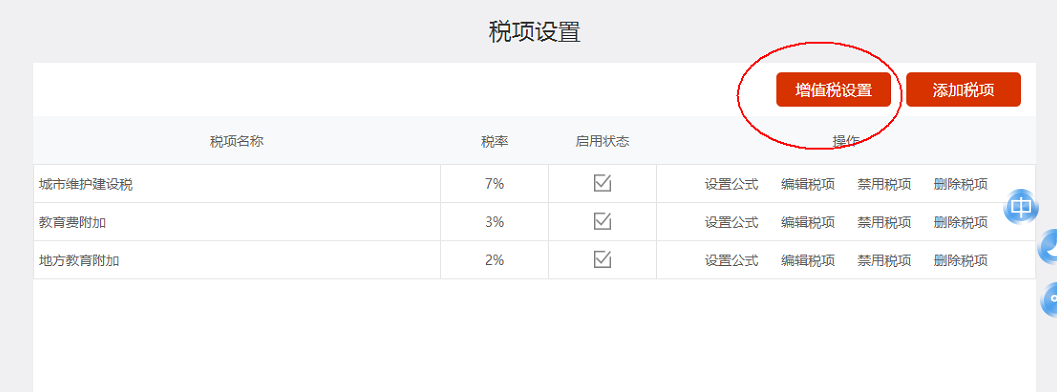
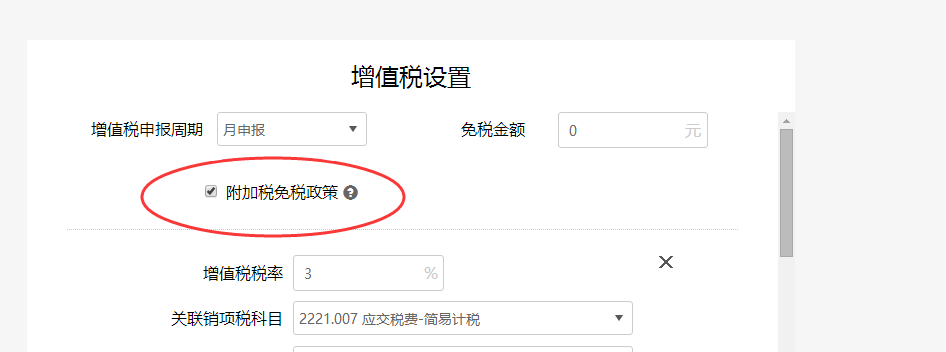
7.增值税发票管理:在票据中心---增值税发票管理----右侧最下端有一个查看进项发票---点进去----更多----设置---认证设置-----自动设置已认证【如果当月所有发票都认证了的,点上开启;如果有一部分认证了,一部分留底不认证的,点上关闭】-----点上开启的,当月所有进项会进入进项税额科目直接抵扣记帐----点上关闭的-----我们需要在扫描上传后,区别性的手工点上认证【注:如果以前月份有未认证的,在本月来认证,不需要回到之前的月份来认证,系统会把未认证的发票自动继承到下个月---我们点上认证后---系统会自动在当月智能记帐进项税额】
8.当月有新增固定资产、无形资产、长期待摊费用的,在凭证增加时需点击建立相关卡片。也可以手工新增相关卡片【必须在结帐操作时建立好卡片管理】。操作为:资产----固定资产【或无形资产、长期待摊费用】----新增----按类目一一设置【注:在新增固定资产时,最下面关联的累计折旧二级明细科目,因是新增的,需要新增一个二级明细来操作,这儿见备注4新增后再来增加固定资产卡片】.
二、票据整理,将当月票据发票整理成如下几类:
1. 现金销售收入发票
2.非现金销售收入发票【A.含当月银行收款的,但银行单据不要跟发票放一起哟;B.含当月不收款的,就是应收款的,都夹一起】
3.现金采购原材料进项(工业)
4.非现金采购原材料进项(工业)【A.含当月银行付款采购的,但银行单据不要跟进项发票放一起哟;B.含当月未付款的,就是应付帐款的,都夹一起】
5.现金采购库存商品
6.非现金采购采购库存商品【A.含当月银行付款采购的,但银行单据不要跟进项发票放一起哟;B.含当月未付款的,就是应付帐款的,都夹一起】
7.现金采购周转材料
8.非现金采购周转材料【A.含当月银行付款采购的,但银行单据不要跟进项发票放一起哟;B.含当月未付款的,就是应付帐款的,都夹一起】
9.银行所有单据、【按票张的大小相同的放一起,方便扫描】
10.所有费用单据(含增值税进项的费用发票、运费发票等都算费用发票)【不需要人工分类、只需按票张的大小相同的放一起,方便扫描】
11.其他自制单据
12.银行对帐单
三、边扫描边记帐流程【请严格按如下流程操作】:
A.大家不要一古脑将所有票据都扫描进去了,请按如下步骤进行边扫描---上传---票据中心记完---再扫描反复类似操作即可!
B.在导税智能做帐扫描工具登录后、查找到本次要记帐的公司、选择对帐期【如2017年5月】、先添加‘存货’包【点辅助核算--点存货打钩--点保存即可;如上月已添加、则不需要再添加了】
C.上面第一项中的1-8小项的内容,都是要点开‘存货’包在里面扫描-上传的;其他类的单据,则点在空白处扫描-上传【即不要点开存货包】
D.扫描工具扫描仪选择:点右上角操作员姓名处倒三角----扫描设置---选文件较长的那个扫描仪----点确定。
E.扫描工具登录人或导税智能帐务系统登录人最好不要同一个人登录,同一个人登录时,另一处会下线。建议配置几个号专用于扫描。
F.下面是边扫描边记帐步骤:
1步:先扫描现金销售收入发票:打开导税扫描工具登录----选择对应公司---选择好帐期---点开‘存货’包---发票票面朝下、票头向扫描仪进纸端口放置在扫描仪上---点票据扫描【如果票据比较多的、建议每次放置20张左右分步扫完此分类单据】--点票据上传---将原始票据按1-2-3.....进行编号(用铅笔写发票右上角)【方便以后装订时查找原始单据进行粘贴】----进导税记帐系统---对应公司----票据-----查看是否全部上传完毕【会显示在票据-存货--销售库存商品类---(需要进行一次操作---移动到票据-存货--销售库存商品(现金)类(如何移动见见页尾备注1)】,如完毕了就继续操作(注意:先看此次上传的票据是否放在存货,没有就要移动正确)【票据收入类如何移动到存货内见页尾备注1】---先将此批上传的‘销售库存商品(现金)’移动到-----采购库存商品(现金)----再点击采购库存商品(现金)上的智能记帐---跳出凭证--点保存----点结帐下的---期末结转---点生成凭证----点帐簿----点最下面的‘数量核算余额表’查看见----那些没有库存的销售商品品名会出现负数(此步还不是正式记帐,主要是帮会计找出哪些最终需要估价入库的商品。-----因不是正式记帐,我们需要反回来-----点击凭证---查凭证----点凭证最上面的小口点上为全选凭证----点右侧更多功能下的删除凭证----将所有刚才操作的凭证全部删除了----所有票据又自动反回到票据中心了----点票据下的----票据----存货----采购库存商品(现金)----移动到正确的分类下-----‘销售库存商品(现金)’.------移正确后我们先不要操作此分类了。
2步:再回到扫描工具----扫描‘非现金销售收入发票’。按第1步的操作--上传---到记帐系统查看票据中心---上传完毕后将【原始票据接着按1-2-3.....后面的进行编号(用铅笔写发票右上角)】-----会显示在票据-存货--销售库存商品中【同样如果显示在收入栏,则按备注1方式移动到销售库存商品中来】----将此批上传的‘销售库存商品’移动到-----采购库存商品----再点击采购库存商品上的智能记帐---跳出凭证--点保存----点结帐下的---期末结转---点生成凭证----点帐簿----点最下面的‘数量核算余额表’查看见---......(同第1步)------再反回来将所有凭证删除----反回到票据中心查看----点票据下的----票据----存货----采购库存商品----移动到正确的分类下-----‘销售库存商品’.------移正确后我们先不要操作此分类了.
--------------工业企业请看第3步.4步。非工业企业可以不用,直接跳过-------------
3步:现金采购原材料进项(工业):
再回到扫描工具----扫描现金采购原材料进项.按第1步的操作--上传---到记帐系统查看票据中心---上传完毕后【原始票据接着进行编号(用铅笔写发票右上角)】-----会显示在票据-存货--‘采购库存商品’或‘采购原材料’中【此处要移动一次,移动到‘采购原材料(现金)】------移正确后我们先不要操作此分类了.
4步:非现金采购原材料进项(工业):
同第3步操作-------上传后【原始票据接着连续进行编号(用铅笔写发票右上角)】----会显示在票据-存货--‘采购库存商品’或‘采购原材料’中【如果显示在‘采购库存商品’此处要移动一次,移动到‘采购原材料】------移正确后我们先不要操作此分类了.
5步:建筑行业及其他有行业有周转材料的。请按第3步-4步类似操作.
【重点:以上1-5步全部在扫描工具操作在‘存货’包中,切记切记切记!!!】.
6步:其他单据按票据大小相同放一起,20张左右一次分步分步的扫描---继续编号---上传----即所有票据都上传完结了。
7步:真正的智能记帐步骤开始了:
A.票据检查下:先初步查看下票据中心的分类,有些单据可能是固定资产的,未放进来,或有的固定资产放在其他费用中了,大家移动下;费用系统一般是现金支付,有些费用有银行单据支付的,这儿需要编辑结算方式为往来结算,大家可以点打开此张单据进行下编辑----结算方式;有些自制票据或上传的票据不清晰显示在问题票据或未识别票据中的,我们要对此张票据进行编辑,并移动到正确的分类下【票据编辑见备注2】.
B.存货方式编辑【即成本结转方式编辑】【注意:成本结转方式每月都要检查编辑一次】:点票据下的---票据--存货----鼠标右键----编辑目录---按商品明细结转【未设商品明细帐的只能选择按毛估比例结转了。定率征收的小规模可以用一下,其他不建议】---勾选自动生成出入库单----此处注意----1.如果进销存对的上的,按实际出入库+无库存要操作估价入库的,不要勾选‘仅核算入库单据’。系统自动进行出入库的成本对应结转,无库存的会显示负数,会计再手工进行估价入库后再结转即可----2.如果进销存对不上,不是按实际出库的,会计乱出库的,即勾选‘仅核算入库单据’。系统结帐时不进行成本结转。需要会计打印帐簿---最下在的数量核算余额表的库存商品来人工选择商品出库进行人工结转-----金税三期比较严,----建议选1的操作,没有库存的估价入库后续开入即可。
【注:存货实际结转时,可能会因为有些产品的名称有不同的说法;型号有时简写;单位有时候写成台、有时候写成个;计量单位有时候是吨有时候是公斤需换算等等情况。这样造成出入库不能自动结转时,我们需要对相关产品进行别称操作,请见页尾备注3】
C.智能记帐:所有票据上传或初步检查后,点票据中心右侧的‘智能记帐’【也可以一项项点鼠标右键点开操作智能记帐】----跳出凭证---保存----如果有问题不能自动生成凭证的会返回到票据中心----返回来的票据我们可以编辑后或直接再点智能记帐---跳出凭证----修改凭证为正确的凭证---保存即可。【做完后基本上处理完毕了,大家如果对哪些原始单据有特别要求的,可以按住键盘下CTRL+F键查找相关内容后查看下并进行修改。进+销这二方面的发票不要直接在凭证上修改,建议删除此凭证后,让原始票据返回到票据中心后,我们编辑正确票据信息后再智能记帐生成凭证(票据编辑我们见备注2)】
D.系统对折旧、工资计提、税金计提.收入、成本、费用等会在进行期末结转时自动结转。不需要手工计提,大家在期末结转时查看下计提的未交增值税是否正确,如果不正确即要查一查了。
E.发放上月工资这个如果不是银行单据发放的,我们需要手工现金发放,在凭证--新增凭证---手工做帐【还有一些没有扫描需要手工做帐的----或调帐---或冲估价入库----或操作估价入库等等一些手工凭证,都是在证--新增凭证这儿操作】【新增凭证这儿的二级明细科目设置见备注4】。
F.银行对帐:如果本月有拿到银行对帐单的【注意:银行对帐单有的银行打印的时候,没有写明具体单位,开户银行及帐号的,需要在上传前先工整的手工书写到对帐单的每页纸的纸头或纸底上,否则可能会认不到影响对帐】----在票据中心---银行对帐---选择好帐期---银行名称---对帐的方式后进行对帐---左右不附的进行检查或编辑银行存款余额调节表。
G.期末结转:大家可以多次期末结转,库存的数量核算余额表需要操作一次期末结转后才能查看正确。多次结转时会有一个重新计算,会自动将原来结转的凭证删除的。【注意:1.操作期末结转时,如果哪个内容出现红框,即表示有错误;2.如果是存货勾选了仅核算入库单据的,即表示是手工结转成本的,在期末结转时,在第一栏的‘结转销存成本’不要勾选。表示是人工结转的了。】
H.数量核算余额表查看:期末结转后,如果我们选择是系统自动出入库的,可能里面会有很多没有库存的商品出现负数:
1.如果是工业企业,我们需要将原材料---领料---结转生产成本----再生产成库存商品---再进行期末结转。【这步是手工做帐、见导税网里的帮助文档:或直接点击打开:新系统工业企业帐务处理中有些还要手工操作的:-导税智能记帐软件】
2.如果是商贸企业,需要将负数进行估价入库。再进行操作一次期末结转。
I.期末结转。系统会进行一系列如费用控制及纳税调整、账龄分析、经营数据分析、其他异常等检查。大家操作此步时可以关注下,如果一般性的问题可以不用理,出现能结帐时,点击结帐后即本月操作完毕了。
*****************************************************************************
备注:
1.票据间移动操作:当某张发票在票据中心分类有误,我们需要将其移动到正确的位置:操作为---打开本张票据---点鼠标右键-----选择移动到----全部票据下的----正确的类目即可【批量移动到---操作----点击第一张发票----再按住键盘上的‘Shift’键不放----点击最后一张发票后【即为全选了】---再点鼠标右键---点移动到-----全部票据下的正确的类目即可】。
例:当收入类票据扫描后如果出现在票据中心收入栏【因要进行期末自动结转--需移动到销售库存商品里】-----点开收入----一级级点到最后----点击第一张发票---松开----再按住键盘上的‘Shift’键不放----点击最后一张发票后【即为全选了】---再点鼠标右键---点移动到-----全部票据下的‘存货----销售库存商品或销售库存商品(现金)】----【所有的移动操作类似】
2.票据编辑:问题票据或未识别的票据、或票据要查看是现金结算还是往来结算的需要编辑修改的:我们点击并右键打开此张票据----点右侧上面的编辑-----核对上面的内容是否与左面票据上的内容一致---(摘要栏123即票面内容123栏)(结算方式那可以选择)---一一进行修改编辑后保存----如是问题票据或未识别票据还要一一移动到正确的分类下即可.
3.商品别名设置操作:
当系统里,出现实际上是同一个商品,以几种不同的方式出现在库存中时【有可能是本身商品有几种说法--有可能型号双方进行了简称---有可能吨与公斤需要换算---有可能单位是个写成了台------等这些情况,而实为同个产品】,我们需要设置别名,代表成同一个商品,让系统进行出入库成本结转时能识别。
同一个商品戴着不同面具的出现,我们需要选择其中一个为‘主人’,‘主人’就是以此为基准的,唯一,是让其他‘跟班’商品归集到这个下面的;‘跟班’是全部要设置在‘主人’这儿的、跟班商品是不能进行别名设置的,如:第1个‘跟班’是在单位上不同,‘主人’是‘台’,‘跟班’是个,我们在‘主人’别称那儿---设置---商品别称就是录入‘跟班’的商品名称、规格、单位、单位转换四个方面填写与‘跟班’一致的内容即可【注意:单位转换那儿也要填写哟】。
。
。


设置的路径:帐套的左侧导航栏---最下面些的‘设置’---辅助核算---存货---类别(小三角形点开)---库存商品---找到‘主人’商品------操作下面的----商品明细----设置好即可。
注意:1).设置时,先将‘跟班’的商品名称、规格、单位复制到其他空白文档处,再点开‘主人’的商品明细进行复制上去----查下单位转换并填上---保存(不要手写、用复制).】
2).有多个‘跟班’的,反复依此操作即可。
3).这个商品设置完毕后,操作下期末结转---重新计算--保存凭证----再查看下数量核算余额表里已设置的‘跟班’商品的数量有没有移到‘主人’处,即,跟班这儿应当期末是0了.
4).如果跟班有期初数,这儿要手工做凭证将这个‘跟班’数调整到‘主人’下面。如下图,074商品是‘主人’.135商品是‘跟班’,跟班有期初数或上月余额数要调整设置好的‘主人’下面,凭证如下:【凭证做完后保存---进行期末结转--重新计算-保存凭证--查看下数量核算余额表。
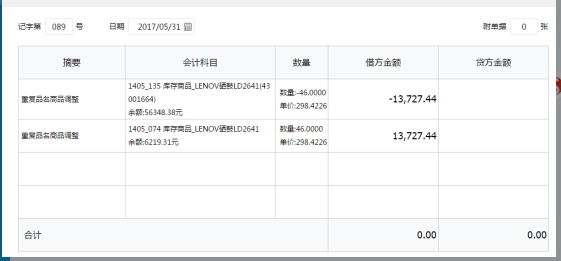
5).如果是‘跟班’商品还有本月发生的数没有移到‘主人’那的,大家要检查 ‘主人’下面的‘跟班’设置正确没有;如果正确还是没有移过去的,大家删除原来当月生成的这张凭证-----先删除---期末结转---重新计算---保存凭证-----再回到票据中心-----点智能记帐---再期末结转-重新计算---保存凭证---查看数量核算余额表----即可
6).上面的都检查无误后,我们回到帐套的左侧导航栏---最下面些的‘设置’---辅助核算---存货---类别(小三角形点开)---库存商品---找到‘跟班’商品------操作下面的----编辑----在商品名称后面注明下【空+主人的商品编号】---注明这个商品设了别名的,以后不可能有数字发生了,它的主人是多少号的意思,方便下次再有数字出现时查询---设置好即可。如下图:
 注意:先在跟班后面编辑好【空+主人的商品编号】后,再在主人那儿设置上原来跟班的信息
注意:先在跟班后面编辑好【空+主人的商品编号】后,再在主人那儿设置上原来跟班的信息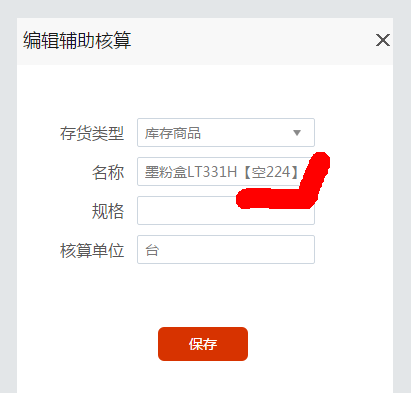
4.新增二级明细科目操作【如:在其他应收款下增加一个客户、如在库存商品下增加一个商品名称等】:
A.辅助核算类的科目增加明细操作【辅助类一级科目包括:应收帐款、预收帐款、应付帐款、预付帐款、原材料、库存商品、周转材料7项】:操作为----点凭证---新增凭证---点会计科目下的栏目----输上要增加的一级名称【如应付帐款】---下面会出现一个新增----点击新增打开---输上单位全称----保证并继续----再返回来在刚那个‘新增’按键左边边的框框点开选择到哪个单位----确定---即新增成功。如果是库存商品类的,就需要填写名称-规格-单位--并选择具体的存货项目(如库存商品-原材料-周转材料)。如下图:
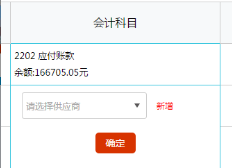
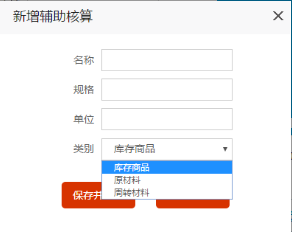
B.非辅助核算类的科目增加明细操作【非辅助核算类的一级科目一般就是其他应收款、其他应付款、实收资本、或有多个银行的银行存款等】:操作为---点凭证---新增凭证---点会计科目下的空白栏目----不用输内容即最现面会显示一个新增科目----点击这个新增科目---填上需要增加的一级科目名称(如其他应收款)---科目编码会自动累加上去----再第三栏输入二级科目名称(如广州导税企业管理顾问有限公司)----辅助核算千万不要打勾哟---保存即可.如图:
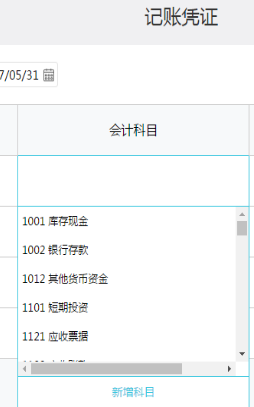
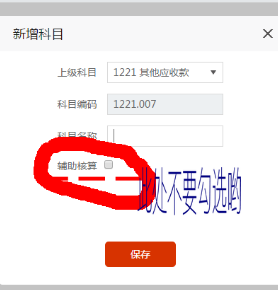
3.不得增加明细科目的:象现金呀等一级科目,或以前有发生金额的科目,是不可以增加二级明细的,当增加某些科目明细出现下面提示是,就不要增加了,一定要增加的话,请咨询下我们哟。如图:
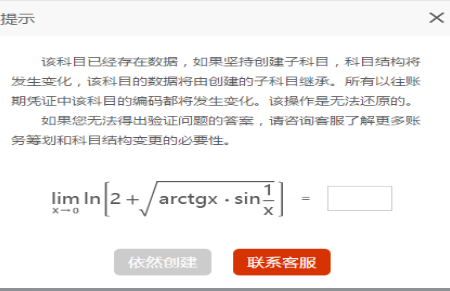
也可以下载附件查看